データベースのバックアップが必要のウェブサイトがあります 特に転送された/転送された または移行 あるホスティングサービスから別のホスティングサービスへ。これは、バックアップするときにも役立ちます または復元 特定のデータベース 時々。 エクスポートする方法を学ぶ およびインポート データベース phpMyAdminを介して 。
データベースのエクスポート
ステップ1 。 cPanelにログインします このリンク形式を使用する: http://yourdomain.com/cpanel/
yourdomain.comを置き換えます メインドメイン名 ホスティングに接続されています。
ステップ2 。 phpMyAdminをクリックします データベースの下 パネル。
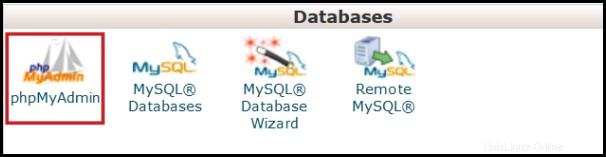
ステップ3 。複数のデータベースがある場合は、エクスポートするデータベースをクリックします。
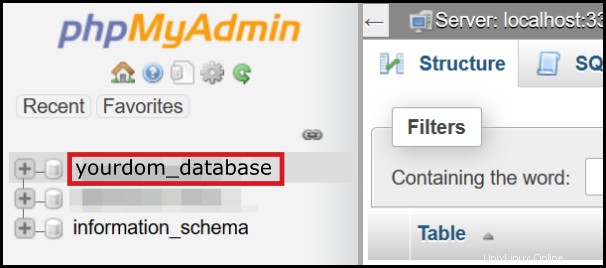
ステップ4 。 エクスポートをクリックします 。データベースをすばやくエクスポートするには、[クイック]を選択します 移動をクリックします 。
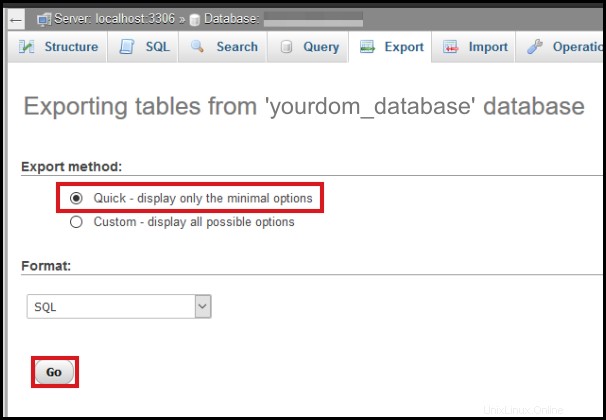
カスタムエクスポートの場合 、カスタムを選択します すべてのエクスポートオプションを表示します。
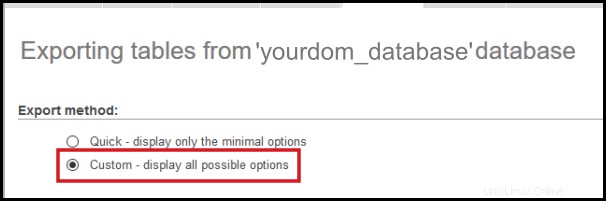
a。エクスポートするデータベーステーブルを選択するか、すべて選択します。 。

b。保存するファイルの時間に応じて、[フォーマット]を選択します。デフォルトでは、 SQL が選ばれます。
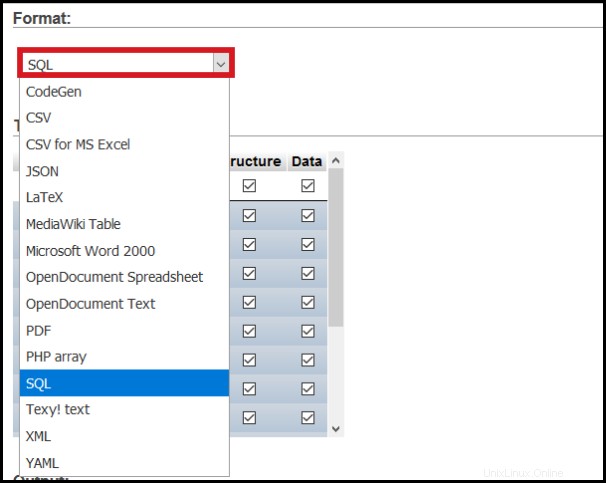
c。ファイルに名前を付けます。データベースと同じ名前を使用することをお勧めします。
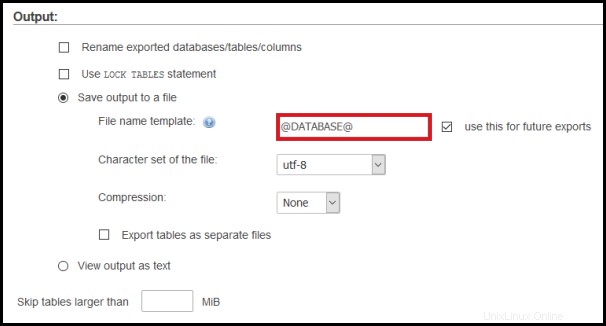
d。オブジェクトの作成を変更します。よくわからない場合は、デフォルトのままにしておきます。
ステップ6 。 移動をクリックします ボタンをクリックしてローカルコンピュータに保存します。
データベースのインポート
ステップ1 。 cPanelにログインします このリンク形式を使用する: http://yourdomain.com/cpanel/
yourdomain.comを置き換えます メインドメイン名 ホスティングに接続されています。
ステップ2 。 phpMyAdminをクリックします データベースの下 パネル。
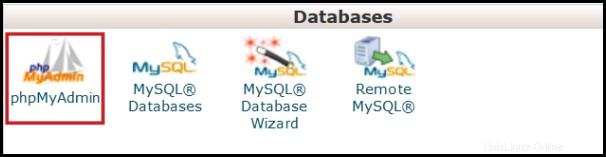
ステップ3 。 データベースをクリックします 複数のデータベースがある場合は、使用します。
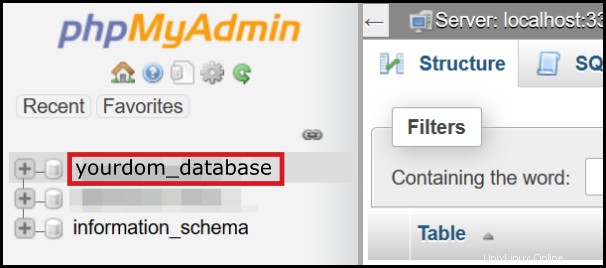
ステップ4 。 インポートをクリックします 。 ファイルの選択/参照をクリックします 。 SQLファイルを選択します コンピューターから移動をクリックします ボタン。
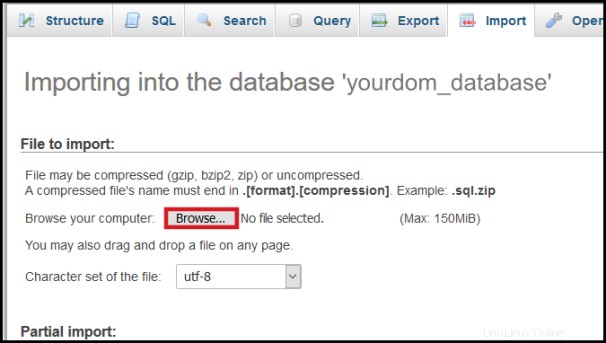
シンガポールまでお気軽にお問い合わせください またはオーストラリアサポートチーム 、24時間年中無休でご利用いただけます。